Hjälpmedel för Storage Explorer
Skärmläsare
Storage Explorer stöder användning av en skärmläsare i Windows och Mac. Följande skärmläsare rekommenderas för varje plattform:
| Plattform | Skärmläsare |
|---|---|
| Windows | NVDA |
| Mac | Berättarröst |
| Linux | (skärmläsare stöds inte i Linux) |
Om du stöter på ett hjälpmedelsproblem när du använder Storage Explorer öppnar du ett problem på GitHub.
Zooma
Du kan göra texten i Storage Explorer större genom att zooma in. Om du vill zooma in klickar du på Zooma in på hjälpmenyn. Du kan också använda hjälpmenyn för att zooma ut och återställa zoomnivån tillbaka till standardnivån.
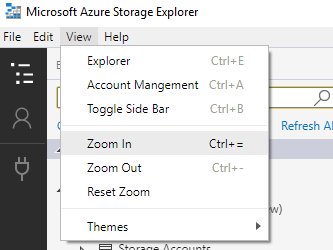
Zoominställningen ökar storleken på de flesta gränssnittselement. Vi rekommenderar att du även aktiverar stora text- och zoominställningar för operativsystemet för att säkerställa att alla gränssnittselement skalas korrekt.
Högkontrastteman
Storage Explorer har två teman med högkontrast, högkontrastljus och högkontrastmörkt. Du kan ändra ditt tema genom att välja i menyn Hjälpteman > .
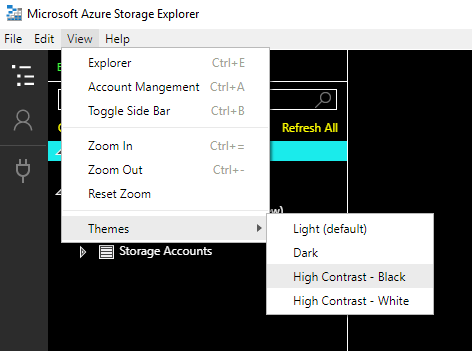
Temainställningen ändrar färgen på de flesta gränssnittselement. Vi rekommenderar att du även aktiverar operativsystemets matchande tema med högkontrast för att säkerställa att alla gränssnittselement är korrekt färgade.
Kortkommandon
Fönsterkommandon
| Command | Tangentbordsgenväg |
|---|---|
| Nytt fönster | Kontroll+Skift+N |
| Stäng redigeringsprogrammet | Kontroll+F4 |
| Avsluta | Kontroll+Skift+W |
Navigeringskommandon
| Command | Tangentbordsgenväg |
|---|---|
| Fokus på nästa panel | F6 |
| Fokus föregående panel | Skift+F6 |
| Utforskaren | Kontroll+Skift+E |
| Kontohantering | Kontroll+Skift+A |
| Växla sidofält | Kontroll+B |
| Aktivitetslogg | Control+Skift+L |
| Åtgärder och egenskaper | Control+Skift+P |
| Aktuell redigerare | Control+Home |
| Nästa redigerare | Kontroll+sid ned |
| Föregående redigerare | Control+Page Up |
Zooma kommandon
| Command | Tangentbordsgenväg |
|---|---|
| Zooma in | Kontroll+= |
| Zooma ut | Kontroll+- |
Blob- och filresursredigerarens kommandon
| Command | Tangentbordsgenväg |
|---|---|
| Bakåt | Alt+Vänsterpil |
| Framåt | Alt+Högerpil |
| Upp | Alt+Uppåtpil |
Redigeringskommandon
| Command | Tangentbordsgenväg |
|---|---|
| Kopia | Control+C |
| Klipp ut | Control+X |
| Klistra in | Control+V |
| Refresh | Control+R |
Andra kommandon
| Command | Tangentbordsgenväg |
|---|---|
| Växla utvecklarverktyg | F12 |
| Läs in igen | Alt+Control+R |